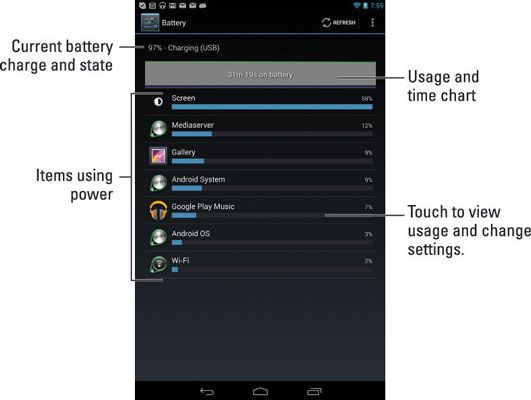Cómo determinar lo que está absorbiendo la energía en su tablet Nexus 7
La tableta Nexus 7 es lo suficientemente inteligente como para saber cuáles de sus características y aplicaciones utilizan la potencia más batería. Puede comprobarlo por ti mismo:
En la pantalla de inicio, toque el icono Todas las apps.
Seleccione Ajustes.
Elija la batería.
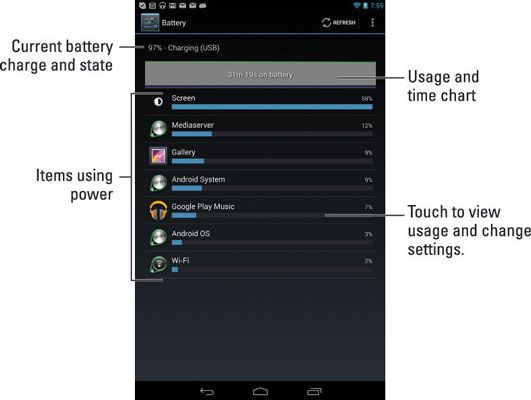
El número y la variedad de artículos que aparecen en la pantalla de la batería dependen de lo que has estado haciendo entre cargas y el número de aplicaciones que está utilizando.
Tenga en cuenta cuidadosamente qué aplicaciones consumen la mayor potencia de la batería. Puede frenar el uso de estos programas para conservar el jugo - aunque, honestamente, sus ahorros son insignificantes.
Puede tocar cualquier artículo que aparece en la pantalla de la batería para ver más detalles de ese elemento. En la pantalla Usar detalles, puede revisar lo que específicamente está atrayendo el poder. Los botones están disponibles en algunas pantallas que le permiten desactivar las características que se pueden llamar demasiado poder.
No todo lo que has hecho aparece en la pantalla Uso de la batería. Por ejemplo, incluso después de leer un libro Kindle durante una media hora, el Kindle puede no aparecer. Además, la aplicación Galería puede aparecer de vez en cuando, a pesar de que no lo ha usado.
Sobre el autor
 Bionic Droid: gestionar el rendimiento de la batería
Bionic Droid: gestionar el rendimiento de la batería Una pantalla ingenioso en el Droid Bionic revisiones qué actividades han sido consumiendo energía cuando el teléfono está en funcionamiento desde su batería. La pantalla informativa se muestra en esta figura.Para llegar a esta pantalla, siga…
 Bionic Droid: monitorear la batería
Bionic Droid: monitorear la batería El Droid Bionic muestra el estado actual de la batería en la parte superior de la pantalla, en el área de estado, junto a la hora. Los iconos utilizados para mostrar el estado de la batería se muestran en esta figura.Puede comprobar el nivel de…
 5 Consejos para extender la duración de la batería de su tableta Nexus 7
5 Consejos para extender la duración de la batería de su tableta Nexus 7 Una manera segura de hacer la batería de una tableta Nexus 7 durar un buen tiempo es nunca encienda el dispositivo en el primer lugar. Eso es algo poco práctico, por lo que en lugar de dejar que usted utiliza su Nexus 7 como un precioso…
 Fundamentos de la pantalla de inicio de la tableta Nexus 7
Fundamentos de la pantalla de inicio de la tableta Nexus 7 La base principal de la que comenzar su exploración de la tableta Nexus 7 es la Casa pantalla. Es lo primero que se ve después de desbloquear la tableta, y es el lugar al que ir cada vez que salga de una aplicación.Para ver la pantalla de inicio…
 Cómo agregar aplicaciones a la pantalla principal de la tableta Nexus 7
Cómo agregar aplicaciones a la pantalla principal de la tableta Nexus 7 Una de las primeras cosas que usted puede hacer en su tablet Nexus 7 es colocar iconos para tus aplicaciones favoritas en la pantalla de inicio. Así es como funciona:Toque el icono Todas las apps en la pantalla principal.Largo pulse el icono de la…
 Cómo controlar la batería de la tableta Nexus 7
Cómo controlar la batería de la tableta Nexus 7 Puede encontrar información sobre el estado de la batería del Nexus 7 de la tableta en la esquina superior derecha de la pantalla, en el área de estado, junto a la hora.Preste atención a esas advertencias de batería baja! Los Nexus 7 le avisa…
 Q & A para la tableta Nexus 7
Q & A para la tableta Nexus 7 Ah, el control de calidad estándar! Aquí hay algunas preguntas sobre algunos problemas que puede correr a través con su tableta Nexus 7. Las respuestas pueden ayudar a resolver estos problemas."No puedo encender la tablet (o desactivar)!"Sí, a…
 Cómo cargar la batería en el nexus 7
Cómo cargar la batería en el nexus 7 Afortunadamente, la configuración de la tableta Nexus 7 no es compleja o requiere mucho tiempo. Más o menos, tiene que liberar a la tableta, montarlo, cargar la batería y, a continuación, configurar su cuenta de Google. Eso es.Lo primero que…
 Cómo usar la pantalla de 7 casa nexo
Cómo usar la pantalla de 7 casa nexo La base principal de la que comenzar su exploración de la Nexus 7 es la Casa pantalla. Es lo primero que se ve después de desbloquear la tableta, y es el lugar al que ir cada vez que salga de una aplicación.Aquí hay varias divertidas e…
 Cómo determinar lo que está usando la energía de la batería en un galaxy tab
Cómo determinar lo que está usando la energía de la batería en un galaxy tab Tal vez el elemento más importante que usted puede controlar y mantener en su Galaxy Tab es su batería. La batería suministra el jugo eléctrica necesaria por el cual opera el dispositivo. Sin energía de la batería, el Tab es básicamente un…
 Cómo extender la vida de su batería galaxy tab
Cómo extender la vida de su batería galaxy tab Una manera segura de hacer una batería dure un buen tiempo es no encender el Galaxy Tab en el primer lugar. Eso es algo poco práctico, por lo que en lugar de dejar de usar su Galaxy Tab como un pisapapeles caro, aquí hay un puñado de sugerencias…
 Cómo mostrar el porcentaje de carga de la batería de la tableta Kindle
Cómo mostrar el porcentaje de carga de la batería de la tableta Kindle Por defecto, un icono de la batería aparece en el borde derecho del Estado de la Kindle Fire bar- este icono proporciona una representación visual de la carga restante de la batería de su dispositivo. Puede, además, visualizar esta cantidad como…